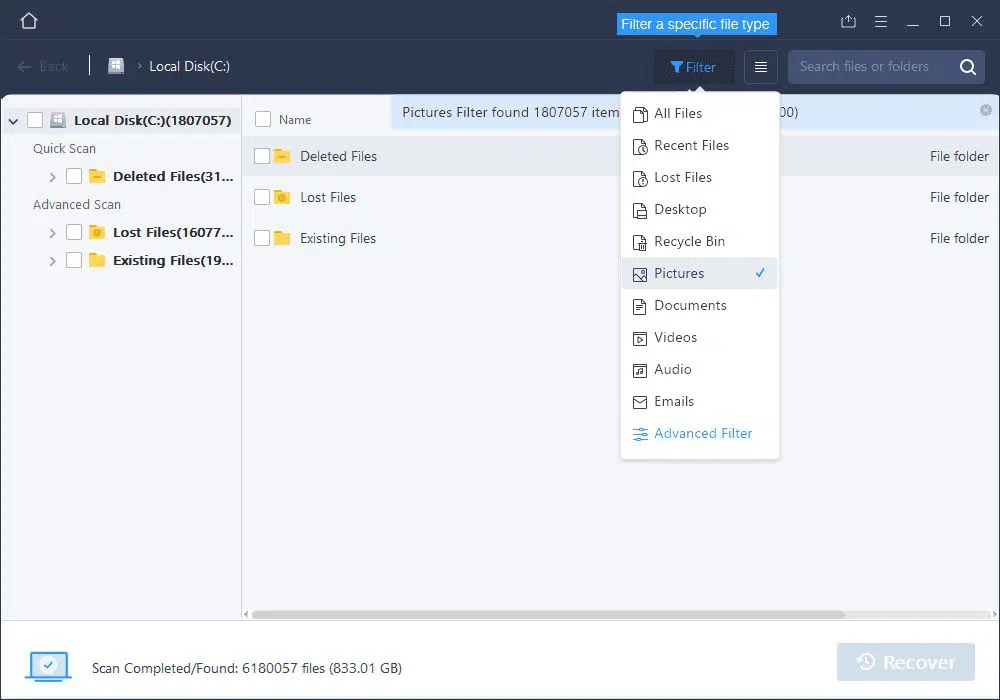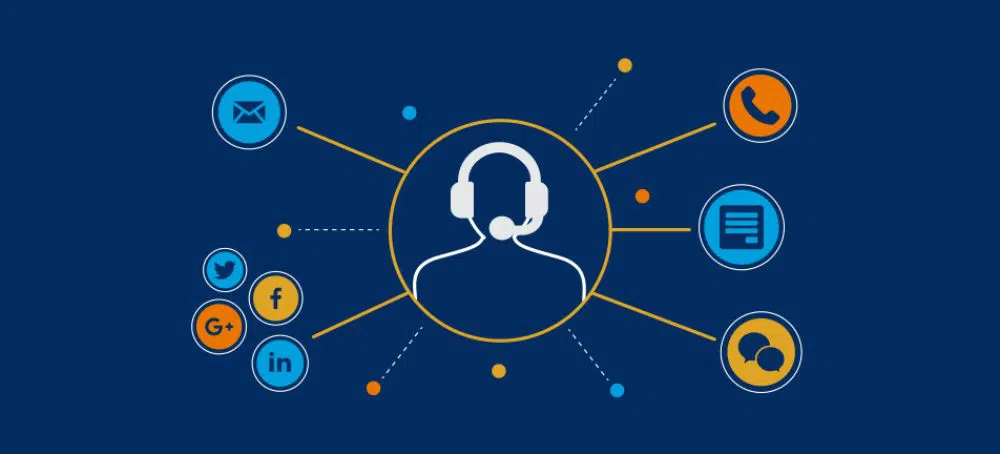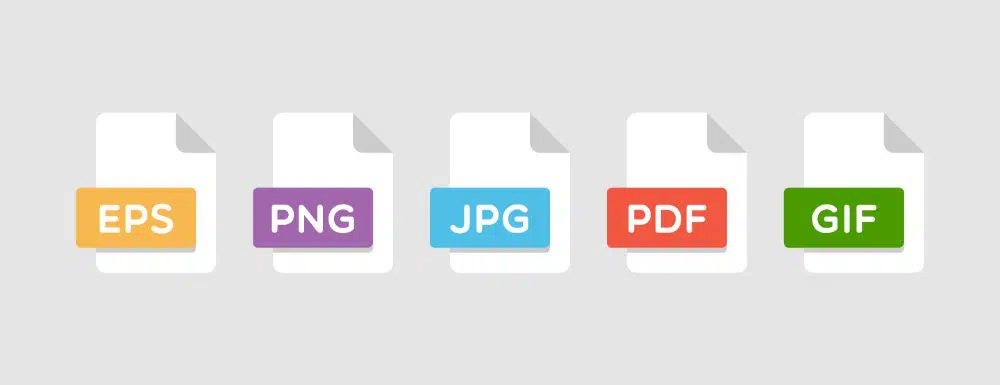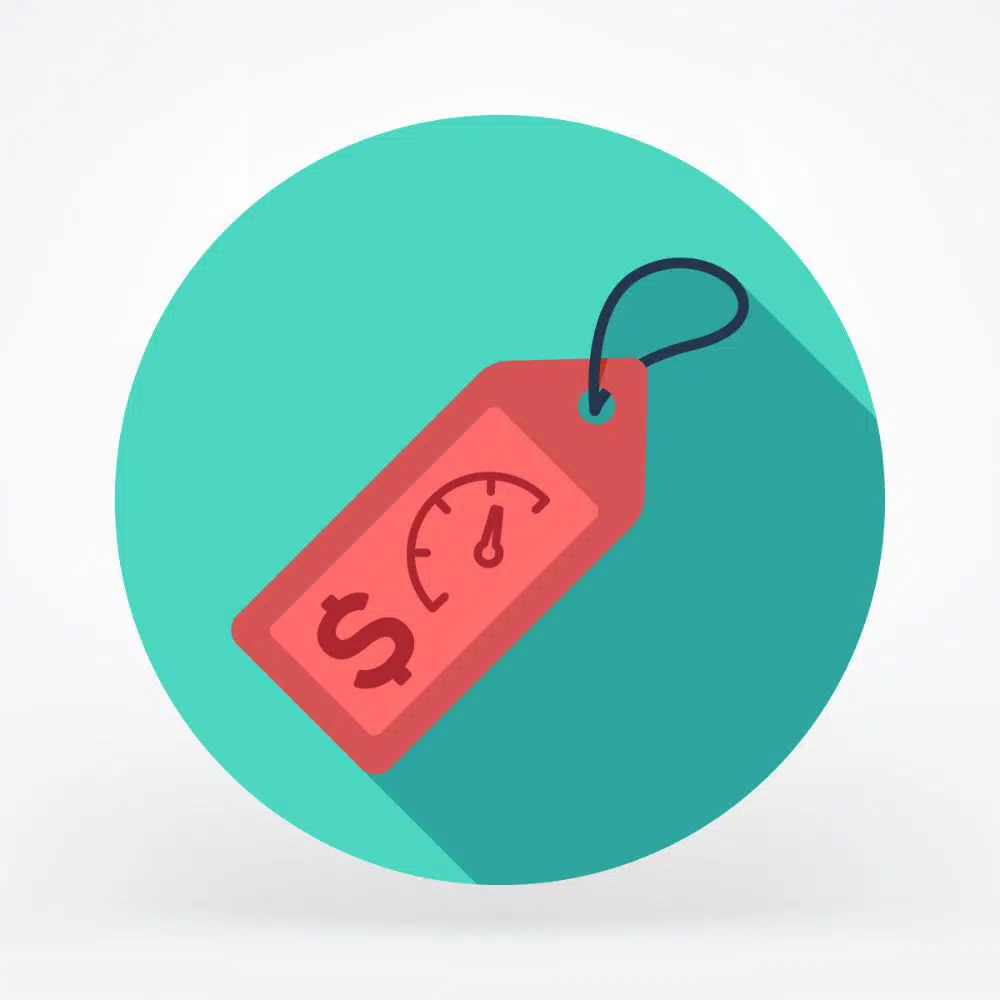EaseUS Data Recovery Software Review
เผยแพร่แล้ว: 2020-02-24การสูญหายของข้อมูลและการลบไฟล์สำคัญโดยไม่ได้ตั้งใจไม่ใช่เรื่องใหม่ในยุคปัจจุบัน เรามีบริการสำรองข้อมูลทุกประเภท ทั้งในส่วนของที่เก็บข้อมูลบนคลาวด์ การทำสำเนาไฟล์ การคัดลอกไฟล์ในไดรฟ์ภายนอก และอื่นๆ อีกมากมาย อย่างไรก็ตาม เรายังคงมีแนวโน้มที่จะสูญเสียไฟล์เดียวที่เราไม่ได้สำรองข้อมูลโดยไม่ได้ตั้งใจ การสูญหายของข้อมูลและการลบไฟล์อาจเป็นเพราะความผิดพลาดของมนุษย์ ไวรัสในอุปกรณ์ และอื่นๆ อีกมากมาย อาจทำให้รู้สึกผิดหวังอย่างยิ่งและมีผลกระทบอย่างมากต่อเวิร์กโฟลว์ อย่างไรก็ตาม โชคดีที่บางบริษัทระบุถึงความจำเป็นในการแก้ปัญหานี้และกู้คืนไฟล์และข้อมูลที่ถูกลบ EaseUS Data Recovery เป็นหนึ่งในแพลตฟอร์มดังกล่าวซึ่งเป็นหนึ่งในซอฟต์แวร์กู้คืนข้อมูลที่ดีที่สุดในตลาด
บทนำ
เมื่อไฟล์ถูกลบ จะไม่ถูกลบในทางเทคนิค พื้นที่ที่ไฟล์ถูกใช้ไปก่อนที่จะถูกลบจะพร้อมให้เขียนทับด้วยข้อมูลใหม่ ดังนั้น หากดำเนินการอย่างรวดเร็ว ก็สามารถกู้คืนไฟล์ที่สูญหายได้ การติดตั้ง EaseUS Data Recovery เป็นงานที่ค่อนข้างง่าย เมื่อคุณติดตั้งซอฟต์แวร์เสร็จแล้ว คุณสามารถกู้คืนข้อมูลใด ๆ ที่ถูกลบในภายหลังได้ สิ่งสำคัญคือต้องติดตั้งซอฟต์แวร์ไว้ก่อนที่ข้อมูลจะสูญหาย
EaseUS เป็นซอฟต์แวร์กู้คืนข้อมูล โดยมีความโน้มเอียงเล็กน้อยในการให้บริการกู้คืนข้อมูลแก่องค์กร อย่างไรก็ตาม ความง่ายในการใช้งานและประสิทธิภาพทำให้เหมาะสำหรับผู้ใช้ตามบ้านเช่นกัน EaseUS ไม่เพียงแต่ช่วยในการกู้คืนข้อมูล แต่ยังช่วยให้มั่นใจได้ว่าข้อมูลจะไม่สูญหายอีก ซึ่งทำได้โดยการสำรองข้อมูลบนคลาวด์สำหรับเวลาฉุกเฉิน
1. ประสบการณ์ผู้ใช้:
หลังจากติดตั้ง EaseUS Data Recovery คุณจะสังเกตเห็นว่าอินเทอร์เฟซสะอาดและไม่เกะกะ มีชุดการควบคุมที่อธิบายตนเองน้อยที่สุด มีตัวเลือกที่ซ่อนอยู่ไม่มากในเมนูเช่นกัน คุณลักษณะที่ดีที่สุดของซอฟต์แวร์นี้คือความสะดวกในการดำเนินการตามกระบวนการที่ซับซ้อนดังกล่าว เมื่อเปิดตัวซอฟต์แวร์ คุณจะได้รับแจ้งให้เลือกตำแหน่งสำหรับการสแกน
2. กระบวนการ:
คุณสามารถสแกนทั้งระบบพร้อมกันหรือสแกนถังรีไซเคิลหรือโฟลเดอร์เฉพาะใดๆ เมื่อคุณเลือกเส้นทางเฉพาะแล้ว ให้กด Scan และซอฟต์แวร์จะเริ่มค้นหาไฟล์ที่ถูกลบ ไฟล์ที่ถูกลบทั้งหมดจะแสดงในรายการที่จัดเรียงตามตำแหน่ง สิ่งนี้จะมีผลเมื่อคุณจำไม่ได้ว่าไฟล์นั้นเก็บไว้ที่ไหน คุณยังสามารถกรองผลลัพธ์ตามรูปแบบ เช่น เอกสาร เสียง วิดีโอ และไฟล์อื่นๆ จากนั้นคุณสามารถกรองตามตัวกรองได้ เช่น แก้ไขล่าสุด ตัวอักษรตัวแรก ขนาด และอื่นๆ
หากต้องการค้นหาไฟล์ภาพที่สูญหาย คุณสามารถเปลี่ยนมุมมองของซอฟต์แวร์จาก 'รายละเอียด' เป็น 'ไอคอนขนาดใหญ่' หรือ 'บานหน้าต่างแสดงตัวอย่าง' สิ่งนี้จะทำให้คุณเข้าถึงการดูไฟล์ในรูปแบบภาพขนาดย่อ ซึ่งจะทำให้กระบวนการค้นหาภาพง่ายขึ้น เมื่อคุณพบไฟล์ทั้งหมดที่คุณต้องการกู้คืนแล้ว ให้ทำเครื่องหมายที่ช่องข้างๆ แล้วกด 'กู้คืน' ตอนนี้ตัดสินใจว่าคุณต้องการให้ไฟล์เหล่านี้ถูกกู้คืนจากที่ใด กระบวนการนี้ค่อนข้างง่าย อย่างไรก็ตาม ตรวจสอบให้แน่ใจว่าได้กู้คืนไฟล์ไปยังไดรฟ์ภายในสำรองหรือฮาร์ดไดรฟ์ภายนอก เนื่องจากการกู้คืนกลับในไดรฟ์เดียวกันอาจทำให้ข้อมูลอื่นๆ บางส่วนถูกลบ เวอร์ชัน EaseUS Data Recovery Wizard Professional ไม่จำกัดจำนวนข้อมูลที่ผู้ใช้สามารถกู้คืนได้ กระบวนการกู้คืนค่อนข้างรวดเร็ว สามารถสแกนคอมพิวเตอร์โดยเฉลี่ยได้อย่างสมบูรณ์ภายใน 2 ชั่วโมง

3. ฝ่ายสนับสนุนลูกค้า:
การสนับสนุนลูกค้าสำหรับ EaseUS นั้นโดดเด่น ตัวแทนตอบสนองและให้ข้อมูล พวกเขารู้จักผลิตภัณฑ์ของตนอย่างถี่ถ้วน นอกเหนือจากตัวแทนที่มีแนวโน้มดีแล้ว บริษัทยังมีฐานความรู้โดยตรง ซึ่งรวมถึงคู่มือผู้ใช้ วิดีโอสอน บทความสนับสนุน และอื่นๆ อีกมากมาย พวกเขายังมีการสนับสนุนสำหรับการแชทสด การสนับสนุนแชทสดไม่ใช่คุณสมบัติที่คุณพบในซอฟต์แวร์กู้คืนข้อมูลจำนวนมาก หากคุณลองใช้ฟีเจอร์แชทสดในช่วงเวลาทำการ ฟีเจอร์นี้จะเชื่อมต่อคุณกับตัวแทนในเวลาไม่นาน หากคุณต้องการการสนับสนุนลูกค้าในเวลาคี่ นอกเวลาทำการ บริษัทจะให้คุณส่งทางไปรษณีย์ได้ รับประกันว่าจะแก้ไขปัญหาของคุณได้ภายในสองชั่วโมงข้างหน้า พวกเขายังมีการสนับสนุนลูกค้าทางโทรศัพท์สำหรับการสอบถามและสอบถามข้อมูลก่อนการขาย
4. รูปแบบ:
EaseUS สามารถกู้คืนไฟล์ได้เกือบทุกประเภท คุณสามารถกู้คืน Word, Excel, PowerPoint, PDF และเอกสารรูปแบบอื่นๆ ได้ สำหรับรูปภาพ คุณสามารถกู้คืนไฟล์ JPEG, PNG, RAW, Illustrator และ Photoshop ได้ รูปแบบ MP3, AAC, AIFF, WAV, Ogg สามารถกู้คืนได้สำหรับไฟล์เสียง นอกจากนี้ยังสามารถกู้คืนรูปแบบวิดีโอ MPEG-4, AVI, WMV และ QuickTime ได้โดยใช้ซอฟต์แวร์ EaseUS Data Recovery นอกจากนี้ ซอฟต์แวร์ยังรองรับการกู้คืน Achieves เช่น Zip, Gzip, Stuffit และ RAR เท่าที่ระบบไฟล์ดำเนินไป EaseUS สามารถรองรับรูปแบบ Windows- FAT และ NTFS ได้ MAC – รูปแบบ HFS และ HFS+ นอกจากนี้ยังมีรูปแบบ exFat สำหรับการจัดเก็บแบบถอดได้
5. ราคา:
มีซอฟต์แวร์กู้คืนข้อมูลหลายเวอร์ชันสำหรับ Mac, Windows, iOs, Android และ Email Recovery สำหรับ Windows มีแผนสามแผน - แผน 1 เดือนราคา 69.95 ดอลลาร์ แผน 1 ปีราคา 99.95 ดอลลาร์ และอัปเกรดตลอดชีพราคา 149 ดอลลาร์ มีการรับประกันคืนเงินภายใน 30 วันสำหรับแผนทั้งหมด สำหรับเจ้าของ Mac ซอฟต์แวร์นี้มีให้ในราคา $108.84 สำหรับรุ่นตลอดอายุการใช้งาน นี่แสดงให้เห็นว่าพวกเขามั่นใจในบริการที่พวกเขาให้ไว้มากเพียงใด
6. สรุป:
สิ่งที่โดดเด่นสำหรับ EaseUS Data Recovery คือความสะดวกในการใช้งานเมื่อเทียบกับซอฟต์แวร์ Data Recovery อื่นๆ ไม่มีตัวเลือกที่แตกต่างกันสำหรับการสแกนหลักและการสแกนเชิงลึก ซอฟต์แวร์ใช้แนวทางที่ไม่ไร้สาระรวมทุกอย่าง มันรวดเร็วมากกับกระบวนการกู้คืนข้อมูล ซอฟต์แวร์นี้สามารถกู้คืนจาก HDD, SSD, ที่เก็บข้อมูล RAID, เซิร์ฟเวอร์ และออปติคัลไดรฟ์ คุณลักษณะการโคลนฟรียังทำงานได้อย่างมีประสิทธิภาพ เหมาะอย่างยิ่งสำหรับมืออาชีพด้านไอที แต่ยังใช้งานง่ายสำหรับผู้ใช้ที่ไม่ใช่ด้านเทคนิค คุณลักษณะทั้งหมดที่รวมอยู่ในซอฟต์แวร์มีประโยชน์และเกี่ยวข้อง ไม่มีคุณสมบัติการขายเพิ่มเติมที่ซอฟต์แวร์กู้คืนอื่นๆ มี อย่างไรก็ตาม คุณลักษณะเพิ่มเติมเหล่านี้แทบไม่มีประโยชน์หรือจำเป็นเลย
>>ดูซอฟต์แวร์กู้คืนข้อมูล EaseUS อย่างละเอียดยิ่งขึ้น